
Como transferir músicas do iPad para o iPhone de 4 maneiras

Acabou de comprar um novo iPhone e quer transferir músicas do seu iPad para ele para que você possa desfrutar da música no novo dispositivo? Ou você está tentando compartilhar sua música iPad com outros dispositivos iOS como o iPhone? Existem várias soluções quando se trata de como transferir músicas do iPad para o iPhone. O iCloud ou o iTunes são duas formas comuns de concluir a transferência de ficheiros entre iOS dispositivos. Na verdade, além do iCloud ou iTunes, você também tem outras opções. Neste post, vamos apresentar 4 maneiras eficazes para você transferir músicas do iPad para o iPhone.
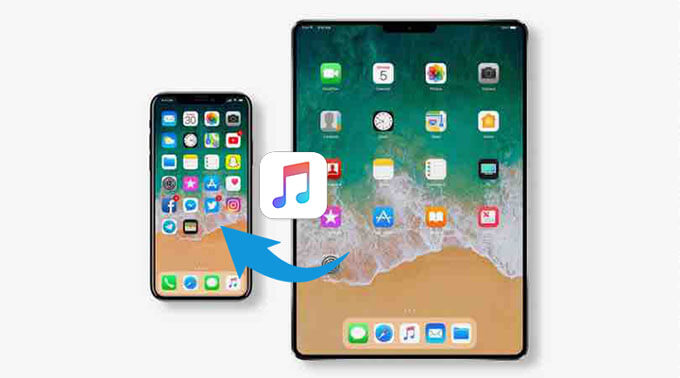
Parte 1: Como transferir músicas do iPad para o iPhone via iPad para iPhone Transfer
Parte 2: Como baixar músicas do iPad para o iPhone usando o Dropbox
Parte 3: Como copiar músicas para o iPhone do iPad com o iTunes
Parte 4: Como enviar músicas do iPad para o iPhone via AirDrop
A maneira mais recomendada de transferir músicas do iPad para o iPhone é usar o iPad para iPhone Transfer. Com esta ferramenta útil, você pode transferir música, listas de reprodução, filmes, vídeos de música, toques, livros de áudio, memorandos de voz, contatos, fotos, etc. do iPad para o iPhone de forma fácil e rápida. Além disso, esta ferramenta também suporta Android sistemas operacionais, então você não só pode usá-lo para transferir músicas ou outros arquivos do iPad para o iPhone, mas também transferir arquivos do Android para o iPhone.
Principais características do iPad para iPhone Transfer:
* Um clique para transferir dados do seu telefone antigo para o novo telefone rapidamente.
* Transferir música, contatos, fotos, lista de reprodução, filmes, programas de TV, vídeos de música, podcasts, toques, livros de áudio, memorandos de voz entre dispositivos iOS e de iOS para Android.
* Transferir contatos, fotos, vídeo e áudio de Android para iOS.
* Transferir contatos, fotos, vídeo e áudio de Android para Android.
Ele suporta iOS 6 e posterior, incluindo iPhone 14 Pro Max/14 Pro/14/13 Pro/13/12 Pro/12/11 Pro Max/11 Pro/11/XS/XS Max/XR/X/8/8 Plus/7/SE/6s Plus/6s/6 Plus/6/5/5c/5/4S/4/3GS e iPad Pro, iPad Air, iPad, iPad mini e assim por diante.
Agora baixe iPad para iPhone transferência em seu computador para ter uma tentativa:
Guia sobre como transferir músicas do iPad para o iPhone com iPad para iPhone Transfer:
Nota: Por favor, instale o iTunes mais recente no seu computador, a fim de gerenciar iOS dados sem problemas.
Passo 1: Baixe e abra o iPad para iPhone Transfer no seu PC, em seguida, conecte seu iPad e iPhone ao PC com cabos USB. Certifique-se de colocar seu iPad na posição "Dispositivo de origem", se não, você pode clicar em Alternar para alterar as posições.

Passo 2: Depois de terminar a conexão, selecione "Mídia" e, em seguida, clique em "Iniciar para copiar" para transferir músicas do iPad para o iPhone.

Prós:
* O processo de transferência é rápido e suave.
* Transfira uma ampla gama de arquivos entre telefones com 1 clique.
* Fácil de usar.
Desvantagens:
* Precisa comprar para a versão pro para desbloquear uma transferência ilimitada.
Veja mais:
Como transferir músicas do iPhone para o iPhone [2023]
Como transferir contatos do iPad para o iPhone com os 4 principais métodos
O Dropbox é muito popular entre muitos usuários. É um serviço de armazenamento em nuvem útil que permite que você carregue músicas, fotos, vídeos, documentos e outros arquivos para a nuvem e compartilhá-los com outras pessoas. Como o iCloud, ele permite que você acesse os arquivos de backup de diferentes dispositivos, para que você possa usá-lo para carregar as músicas do seu iPad e, em seguida, baixá-los para o seu iPhone. Mas note que o processo de transferência é um pouco lento e instável se você não estiver em uma boa condição de Wi-Fi.
Veja como baixar músicas do iPad para o iPhone com o Dropbox:
Passo 1: instale e abra o Dropbox no seu iPad. Siga as instruções para criar sua conta do Dropbox.
Passo 2: toque no ícone "+" e selecione "Carregar arquivos", você chegará na tela de "Downloads", toque no ícone "Menu" e selecione "Música".
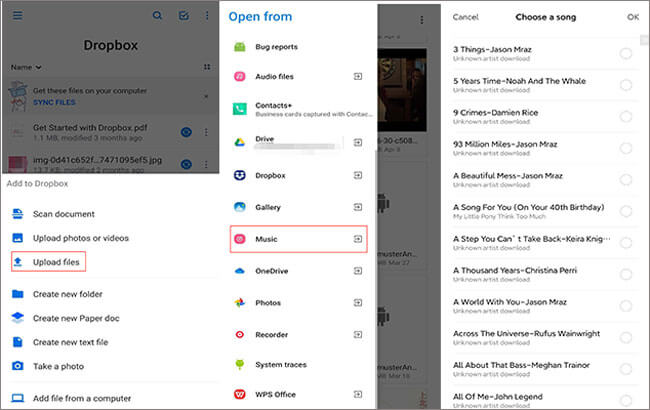
Dica: Você pode criar uma nova pasta para armazenar a música se você for transferir cargas de música para o iPhone.
Passo 3: Selecione a música que você deseja transferir do iPad para o iPhone e toque em "OK" para fazer o upload.
Passo 4: após a sincronização, mude para o iPhone e faça login no aplicativo do Dropbox. Agora você pode selecionar a música que transferiu do iPad e tocar em "Exportar" > "Salvar no dispositivo".
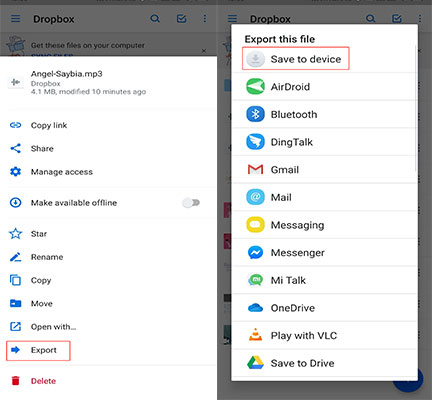
Prós:
* Nenhum cabo necessário.
* Transferir músicas do iPad para o iPhone sem computador.
Desvantagens:
* Um pouco complicado de operar.
*Você só pode selecionar uma música de cada vez para carregar.
* O processo de transferência é lento.
Veja mais:
Quer emparelhar um iPhone com um iPad? Aqui estão 7 maneiras disponíveis neste artigo.
Este guia está no iPad para iPhone transferência de fotos, para que você possa segui-lo passo a passo, se necessário.
Falando em como copiar músicas para o iPhone a partir do iPad, o iTunes também é uma boa opção. iTunes é o software oficial da Apple que pode funcionar como um software de backup para iOS usuários para fazer backup e restaurar os dados do iPhone , bem como outros dispositivos iOS . Para garantir que seus dispositivos funcionem corretamente, você deve instalar a versão mais recente do iTunes no computador e usar o cabo USB original que acompanha o dispositivo.
Transferir músicas para o iPhone via iTunes é fácil, veja como:
Passo 1: Execute o iTunes mais recente no seu computador e, em seguida, conecte seu iPad ao computador através de um cabo USB
Passo 2: Clique no ícone do dispositivo no canto superior esquerdo da interface do iTunes e selecione seu iPad.
Passo 3: Clique em "Arquivo" > "Dispositivos" > "Transferir compras do nome do seu iPad" para transferir músicas do seu iPad para o iTunes.

Passo 4: Agora conecte seu iPhone ao PC com um cabo USB, clique no ícone do dispositivo e selecione seu iPhone.
Passo 5: Clique na aba "Música" na barra lateral esquerda e marque a caixa de "Sincronizar Música". Você pode selecionar as músicas que deseja transferir para o iPhone e, em seguida, clique em "Aplicar".
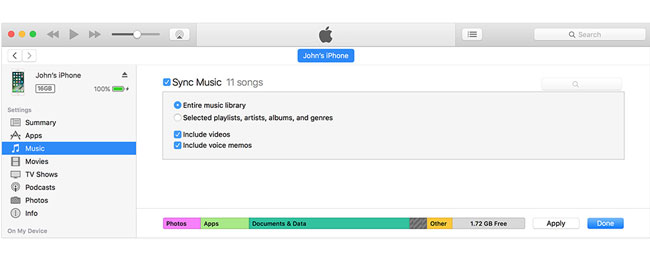
Prós:
* Livre para usar.
* Transfira toda a coleção de música com 1 clique.
Desvantagens:
* Leva muito tempo para sincronizar.
* Ele pode apagar os dados em seu dispositivo alvo durante a sincronização.
O AirDrop é um recurso integrado no dispositivo iOS que ajuda os usuários a transferir arquivos sem fio entre iOS dispositivos. Quando se trata de transferir músicas para o iPhone, você pode fazer bom uso desta ferramenta útil. E para usar essa ferramenta, você precisará habilitar a conexão Wi-Fi e Bluetooth no iPad e no iPhone.
Veja como enviar músicas do iPad para o iPhone com o AirDrop:
Passo 1: no iPad e iPhone, abra a central de controle e toque em "AirDrop", depois selecione "Somente contatos" ou "Todos".

Passo 2: no iPad, abra o app Música e localize as músicas que deseja transferir.
Passo 3: toque na música e, em seguida, toque em AirDrop abaixo da música e, em seguida, selecione o nome do seu iPhone.

Passo 4: no seu iPhone, toque em "Aceitar" para receber a música que foi transferida do iPad.
Prós:
* Ele permite que você transfira músicas do iPad para o iPhone sem fio.
* Não há necessidade de baixar outras ferramentas de terceiros.
Desvantagens:
* Não é adequado para transferir arquivos grandes.
* O sinal pode ser instável durante a estação chuvosa.
Com os métodos mencionados acima, acredito que a questão "como faço para copiar músicas para o meu iPhone" pode ser resolvida facilmente. E aqui eu recomendo que você tente o iPad para iPhone Transfer para transferir músicas do iPad para o iPhone . Esta é uma ferramenta confiável e útil projetada para transferir arquivos entre telefones. Você pode baixá-lo para o seu computador e experimentá-lo. E, claro, você pode escolher o caminho que preferir depois de ler as introduções e prós e contras de cada método.
Então, como você coloca música no iPhone? Bem-vindo para compartilhar seu comentário abaixo.
Artigos relacionados:
Como transferir fotos do iPad para iPad Pro / Air / mini / 4?
Como transferir dados de um iPad para outro? (5 Maneiras)
3 métodos fáceis de transferir do iPhone para Android
Como transferir contatos do iPhone para iPad de 5 maneiras
2 Soluções para transferir músicas do Android para o iPhone
[Guia completo] Como transferir contatos de Android para Android de 7 maneiras





